小米路由器搭建個(gè)人網(wǎng)站教程 小米路由怎么搭建網(wǎng)站?
我們知道,小米路由器可以實(shí)現(xiàn)外網(wǎng)訪問(wèn)內(nèi)部設(shè)備。那么,能不能實(shí)現(xiàn)什么其他的相關(guān)的功能呢?答案是肯定的,今天小編就來(lái)分享下如何將小米路由的各項(xiàng)功能協(xié)同工作,搭配家中閑置電腦...
我們知道,小米路由器可以實(shí)現(xiàn)外網(wǎng)訪問(wèn)內(nèi)部設(shè)備。那么,能不能實(shí)現(xiàn)什么其他的相關(guān)的功能呢?答案是肯定的,今天小編就來(lái)分享下如何將小米路由的各項(xiàng)功能協(xié)同工作,搭配家中閑置電腦進(jìn)行搭建個(gè)人網(wǎng)站,希望對(duì)應(yīng)網(wǎng)站開(kāi)發(fā)愛(ài)好者或者一些學(xué)生朋友,日常技術(shù)學(xué)習(xí)測(cè)試有所幫助。
其實(shí),小米路由上是可以直接架設(shè)網(wǎng)站的,但是受限于路由器的CPU及內(nèi)存,有興趣的大家可以玩玩,但是真正使用會(huì)導(dǎo)致幾乎癱瘓,還會(huì)影響內(nèi)網(wǎng)正常上網(wǎng),因此僅供愛(ài)好者測(cè)試使用。
 小米路由器
小米路由器
小米路由器搭建個(gè)人網(wǎng)站教程
1、設(shè)置DDNS
如若你的寬帶給你提供了非公網(wǎng)ipv4地址,可自行向運(yùn)營(yíng)商提出請(qǐng)求,具體方法請(qǐng)自行琢磨。
首先,使用瀏覽器在電腦上打開(kāi) http://miwifi.com 小米路由器登錄管理界面,并使用你的密碼登錄。之后進(jìn)入 高級(jí)設(shè)置 - DDNS 添加服務(wù) - 選擇服務(wù)商 - 輸入用戶名、密碼、域名 - 設(shè)置強(qiáng)制刷新時(shí)間(隨意)。
2、小米路由器設(shè)置 靜態(tài)IP綁定
進(jìn)入 高級(jí)設(shè)置 - DHCP靜態(tài)IP分配,點(diǎn)擊 ‘添加’,并選擇你的閑置電腦,如電腦未連接,可使用mac地址手動(dòng)綁定。
3、于閑置電腦上安裝系統(tǒng)
具體系統(tǒng)安裝方法在此不再贅述,Windows/Linux 均可, 推薦安裝各發(fā)行版Linux (最近在玩Deepin, 所以本文將以Deepin為例進(jìn)行演示)。
4、于閑置電腦上配置網(wǎng)站運(yùn)行依賴
本文為照顧新手,將采用簡(jiǎn)單的平臺(tái)類搭建運(yùn)行依賴,如BT、WDCP等,本文將以寶塔BT面板作為演示。
高階用戶可自行搭建所需的環(huán)境,如php, MySQL等
為照顧運(yùn)行非GUI界面的Linux,本文將采用遠(yuǎn)程終端,有GUI界面的同學(xué)可直接在Linux上操作(直接跳到Step 4.2)。
4.0.1 如果是Windows, 直接下載并安裝寶塔面板Windows版
4.1 連接到Linux
Windows 請(qǐng)下載并使用Putty/ SecureCRT/ XShell 等
macOS / Linux 請(qǐng)使用自帶終端
iOS 用戶請(qǐng)下載并使用Termius等(無(wú)需JailBreak)
Android 用戶請(qǐng)下載各終端軟件
在終端輸入以下命令訪問(wèn)Linux電腦,xx.xx.xx.xx 為L(zhǎng)inux ip,username需為有root權(quán)限的本地用戶
ssh username@xx.xx.xx.xx
本文中目標(biāo)Linux IP 為 10.10.0.65,用戶為zz 則命令為:
ssh zz@10.10.0.65
驗(yàn)證密碼后成功登錄
[圖中為我設(shè)好端口轉(zhuǎn)發(fā)后從外網(wǎng)進(jìn)行配置,(轉(zhuǎn)發(fā)外部端口5522到內(nèi)部10.10.0.65:22), 則命令為 ssh -p 5522 zz@DDNS.Domain]
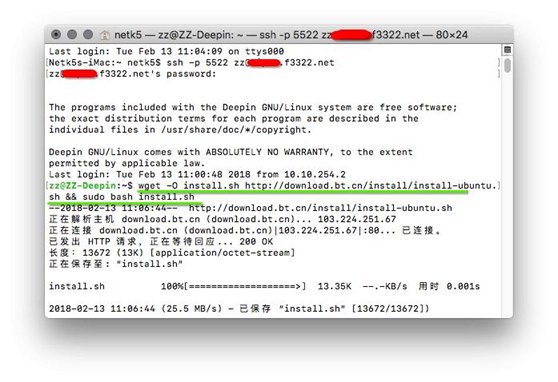
4.2 安裝BT面板
根據(jù)不同發(fā)行版Linux,在終端內(nèi)運(yùn)行以下命令進(jìn)行安裝。
請(qǐng)先行查看是否安裝wget(Centos安裝命令中已包含),若沒(méi)有,需先安裝,命令為:
sudo apt-get update
sudo apt-get install wget
Centos安裝命令:
yum install -y wget && wget -O install.sh http://download.bt.cn/install/install.sh && sh install.sh
Ubuntu/Deepin安裝命令:
wget -O install.sh http://download.bt.cn/install/install-ubuntu.sh && sudo bash install.sh
Debian安裝命令:
wget -O install.sh http://download.bt.cn/install/install-ubuntu.sh && bash install.sh
Fedora安裝命令:
wget -O install.sh http://download.bt.cn/install/install.sh && bash install.sh
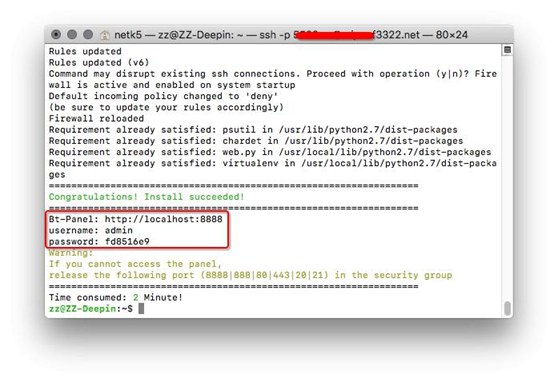
當(dāng)看到該界面時(shí),代表BT面板安裝成功。紅框內(nèi)為初始管理賬戶信息(每個(gè)人生成的不一樣,請(qǐng)不要照搬密碼)

TP-Link路由器動(dòng)態(tài)DDNS設(shè)置方法 動(dòng)態(tài)DNS是什么?
在路由器設(shè)置中,細(xì)心的朋友會(huì)發(fā)現(xiàn)有“DDNS(動(dòng)態(tài)DNS)”選項(xiàng),它又與我們常見(jiàn)的DNS設(shè)置有所不同。很多同學(xué)對(duì)于動(dòng)態(tài)DNS是什么都比較陌生,也不知道是干什么用的。下面電腦...

TP-Link TL-WR886N路由器無(wú)線橋接設(shè)置教程
如果家中面積比較大,一臺(tái)路由器無(wú)線信號(hào)無(wú)法完美覆蓋大面積房間,這個(gè)時(shí)候就可以借助2臺(tái)無(wú)線路由器無(wú)線橋接設(shè)置,實(shí)現(xiàn)無(wú)線信號(hào)更好的覆蓋。今天本文主要介紹下新TP-Link TL-WR8...

TL-WR886N路由器恢復(fù)出廠設(shè)置教程 TP-Link路由器怎么重置
家中一臺(tái)今年買的TP-Link TL-WR886N新款路由器在使用一段時(shí)間后,經(jīng)常會(huì)出現(xiàn)卡頓、掉線、不穩(wěn)定等現(xiàn)象,經(jīng)常需要恢復(fù)出廠重置才能解決,小編也是第一次遇到這種不穩(wěn)定的路由器,頗...

TP-Link TL-WDR6300路由器設(shè)置教程 TL-WDR6300怎么設(shè)置?
TP-Link路由器相信很多朋友都不會(huì)陌生,最近家中剛好換了一臺(tái)新款TP-Link TL-WDR6300無(wú)線路由器,配備2.4Ghz和5Ghz雙頻WiFi,下面小編就來(lái)詳細(xì)介紹下TP-Link TL-WDR6300設(shè)置教程,...

無(wú)線路由器安裝與設(shè)置全攻略 三分鐘學(xué)會(huì)所有路由器設(shè)置
下面今天就帶來(lái)一篇詳盡的無(wú)線路由器安裝與設(shè)置全攻略,三分鐘學(xué)會(huì)路由器各參數(shù)功能及設(shè)置,輕松解決小白折騰半天未設(shè)置好,最后還是花錢請(qǐng)人來(lái)解決的尷尬! 三分鐘學(xué)會(huì)所有路由器...

提升WiFi信號(hào)方法 無(wú)線路由器擺放位置小技巧和注意事項(xiàng)
WiFi越用越慢,有人認(rèn)為是路由器有問(wèn)題,比如蹭網(wǎng)、無(wú)線路由器本身問(wèn)題等。但其實(shí)與路由器的錯(cuò)誤擺放,也有很大關(guān)系。由于WiFi發(fā)射的信號(hào)其實(shí)就是無(wú)線電波,與手機(jī)或收音機(jī)發(fā)射出...

